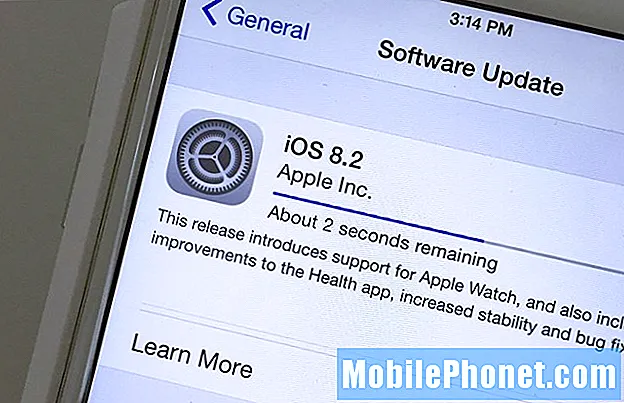المحتوى
- المشكلة: كيفية إصلاح مشكلة الشحن السريع Xiaomi Pocophone F1 (لن يتم الشحن السريع)
- المشكلة رقم 1: الهاتف ليس سريع الشحن بالرغم من استخدامي الشاحن الأصلي الذي يأتي مع pocophone.
- المشكلة رقم 2: جهاز pocophone غير قادر على الاتصال بجهاز الكمبيوتر الخاص بي ، ولا يظهر خيار "انقر للحصول على خيارات USB"
- المشكلة رقم 3: يُظهر الجزء العلوي من الشاشة بعض التأخير في بعض الأحيان وتصبح تلك المنطقة سوداء ، خاصة عند التمرير
على الرغم من أن هاتف Xiaomi Pocophone F1 ليس شائعًا مثل طرازات Samsung Galaxy ، إلا أنه يعد خيارًا جيدًا على أعلى مستوى إذا قررت اختيار أجهزة بخلاف Samsung. يعد جهاز Pocophone F1 من بين أفضل الأجهزة في العالم في تكنولوجيا الهواتف الذكية اليوم والبرمجيات ، وهو موثوق أيضًا. إحدى المشكلات الشائعة التي نواجهها لهذا الجهاز هي إمكانية الشحن السريع. أفاد عدد قليل من المستخدمين أن الشحن السريع للجهاز يمكن أن يكون مشكلة. على الرغم من أننا لا نعتقد أن هذا منتشر على نطاق واسع ، فإننا نقدم خطوات تحري الخلل وإصلاحه أدناه حول كيفية التعامل مع المشكلة.
المشكلة: كيفية إصلاح مشكلة الشحن السريع Xiaomi Pocophone F1 (لن يتم الشحن السريع)
مرحبًا ، لدي ثلاث مشكلات مع جهاز pocophone الخاص بي.
- الهاتف لا يشحن بسرعة بالرغم من استخدامي الشاحن الأصلي الذي يأتي مع pocophone.
- pocophone غير قادر على الاتصال بجهاز الكمبيوتر الخاص بي ، ولا يظهر خيار "انقر للحصول على خيارات USB"
- يُظهر الجزء العلوي من الشاشة بعض التأخير في بعض الأحيان وتصبح تلك المنطقة سوداء ، خاصة عند التمرير.
المشكلة رقم 1: الهاتف ليس سريع الشحن بالرغم من استخدامي الشاحن الأصلي الذي يأتي مع pocophone.
مسألة ذات صلة: مرحبا. لدي مشكلة في شحن هاتفي pocophone f1 كان بطيئًا جدًا ، ويستغرق شحنه 7 ساعات بالكامل ... ما هي المشكلة المحتملة ... الرجاء الإجابة على سؤالي ... شكرًا مقدمًا.
المحلول: يستخدم هاتف Xiaomi Pocophone F1 أحدث تقنيات الشحن Qualcomm Quick Charge 4+ التي تتميز بقدرتها على شحن البطاريات ذات السعة الكبيرة. في جهازك ، الذي يحتوي على بطارية Li-Po 4000 mAh ، هذا يعني أن الشحن الكامل يمكن أن يحدث في أقل من ساعتين. لقد حاولنا شحن هاتف Pocophone F1 الخاص بنا في كل من حالتي "إيقاف" و "تشغيل" وهناك فرق قدره 10 دقائق. عند إيقاف تشغيله تمامًا ، يتم شحن Pocophone F1 لمدة تقل عن ساعتين وحوالي ساعة و 50 دقيقة. عند التشغيل وفي وضع الاستعداد ، يستغرق الشحن الكامل حوالي ساعتين. لم نواجه أي مشكلات في الشحن السريع حتى الآن ، لذا قد يتم عزل الحالات المذكورة أعلاه.
لاستكشاف مشكلة الشحن السريع على Pocophone F1 وإصلاحها ، هذه هي الأشياء التي يمكنك تجربتها.
استخدم ملحقات الشحن الأصلية
تعمل تقنية Quick Charge 4+ مع الملحقات المناسبة فقط. إذا كنت تستخدم كبلًا أو مهايئًا بخلاف Xiaomi ، أو ملحقًا لما بعد البيع لا يدعم Quick Charge 4+ ، فلن تستفيد من تقنية الشحن السريع على Pocophone F1.
إعادة تعيين تفضيلات التطبيق
لا يعرف الكثير من مستخدمي Android أن التطبيقات لا تعمل من تلقاء نفسها. بدلاً من ذلك ، يستخدمون التطبيقات والخدمات الافتراضية الأخرى لتقديم ما يعدون به. في بعض الأحيان ، قد يتم حذف هذه التطبيقات الضرورية أو تعطيلها. للتأكد من أن جميع التطبيقات الافتراضية التي تحتاجها التطبيقات الأخرى أو Android تعمل كما ينبغي ، يجب عليك إعادة تعيين جميع تفضيلات التطبيق. إليك كيفية القيام بذلك:
- افتح تطبيق الإعدادات.
- قم بالتمرير لأسفل وانقر فوق التطبيقات المثبتة.
- اضغط على المزيد من الخيارات أعلى اليمين (أيقونة ثلاثية النقاط).
- انقر فوق إعادة تعيين تفضيلات التطبيق.
- انقر فوق إعادة تعيين التطبيقات للتأكيد.
- أعد تشغيل الهاتف وتحقق من المشكلة.
اعدادات المصنع
إذا استمر فشل الهاتف في الشحن بسرعة بعد إجراء الاقتراحات أعلاه ، فيجب أن تفكر في إعادة جميع إعداداته إلى إعداداتها الافتراضية. إليك الطريقة:
- قم بإيقاف تشغيل الجهاز
- اضغط مع الاستمرار على مفتاح رفع الصوت + مفتاح التشغيل
- حرر مفتاح التشغيل عندما يظهر شعار POCO ولكن استمر في الضغط على مفتاح رفع الصوت
- حرر مفتاح رفع مستوى الصوت عندما يظهر Mi-Recovery
- استخدم مفاتيح مستوى الصوت لتحديد ومفتاح التشغيل للتأكيد
- حدد مسح البيانات واضغط على مفتاح التشغيل للتأكيد
- حدد مسح جميع البيانات واضغط على مفتاح التشغيل للتأكيد
- حدد تأكيد اضغط على مفتاح التشغيل للتأكيد
- حدد "العودة إلى القائمة الرئيسية" عن طريق الضغط على مفتاح التشغيل
- حدد إعادة التشغيل واضغط على مفتاح التشغيل للتأكيد
- حدد إعادة التشغيل إلى النظام واضغط على مفتاح التشغيل للتأكيد.
الحل: اشحن الهاتف عندما يكون مغلقًا
إذا لم يعمل شيء بعد إعادة ضبط المصنع ، فقم بإيقاف تشغيل الهاتف وشحنه. إذا لم تكن هناك مشكلة مع
- كابل الشحن
- محول و
- الهاتف نفسه ،
يجب أن يعمل الشحن السريع. إذا استمرت المشكلة ، فهذا يعني أن أحدهم هو الجاني.
احصل على فحص الهاتف
يعد الشحن السريع أحد نقاط البيع الرئيسية لجهاز Xiaomi Pocophone F1. إذا لم يفعل ذلك ، فلا يستحق اعتباره من أفضل الأجهزة. إذا ظل الشحن السريع غير منتظم أو لن يعمل على الإطلاق بعد القيام بجميع الأشياء المذكورة أعلاه ، فاتصل بالشركة المصنعة حتى يمكن إصلاحه أو استبداله.
المشكلة رقم 2: جهاز pocophone غير قادر على الاتصال بجهاز الكمبيوتر الخاص بي ، ولا يظهر خيار "انقر للحصول على خيارات USB"
المحلول: من المحتمل أن تكون هذه المشكلة مرتبطة بالمشكلة الأولى. إما أن يكون ذلك بسبب خطأ برمجي أو جهاز تالف. قم بإعادة ضبط المصنع وشاهد ما يحدث. إذا لم يساعد ذلك ، يجب أن تكون هناك مشكلة في منفذ شحن هاتفك. في هذه الحالة ، يكون الخيار الأفضل هو الاتصال بـ Xiaomi وجعلهم يقومون بإصلاح الهاتف أو استبداله.
المشكلة رقم 3: يُظهر الجزء العلوي من الشاشة بعض التأخير في بعض الأحيان وتصبح تلك المنطقة سوداء ، خاصة عند التمرير
المحلول: هذه تبدو وكأنها شاشة تالفة. هل أسقطت هاتفك قبل أن تلاحظ هذه المشكلة؟ إذا قمت بذلك ، فقد يكون الانخفاض قد كسر تجميع الشاشة. أرسل الهاتف للإصلاح. خلاف ذلك ، قم بإعادة ضبط المصنع ويجب أن تختفي.